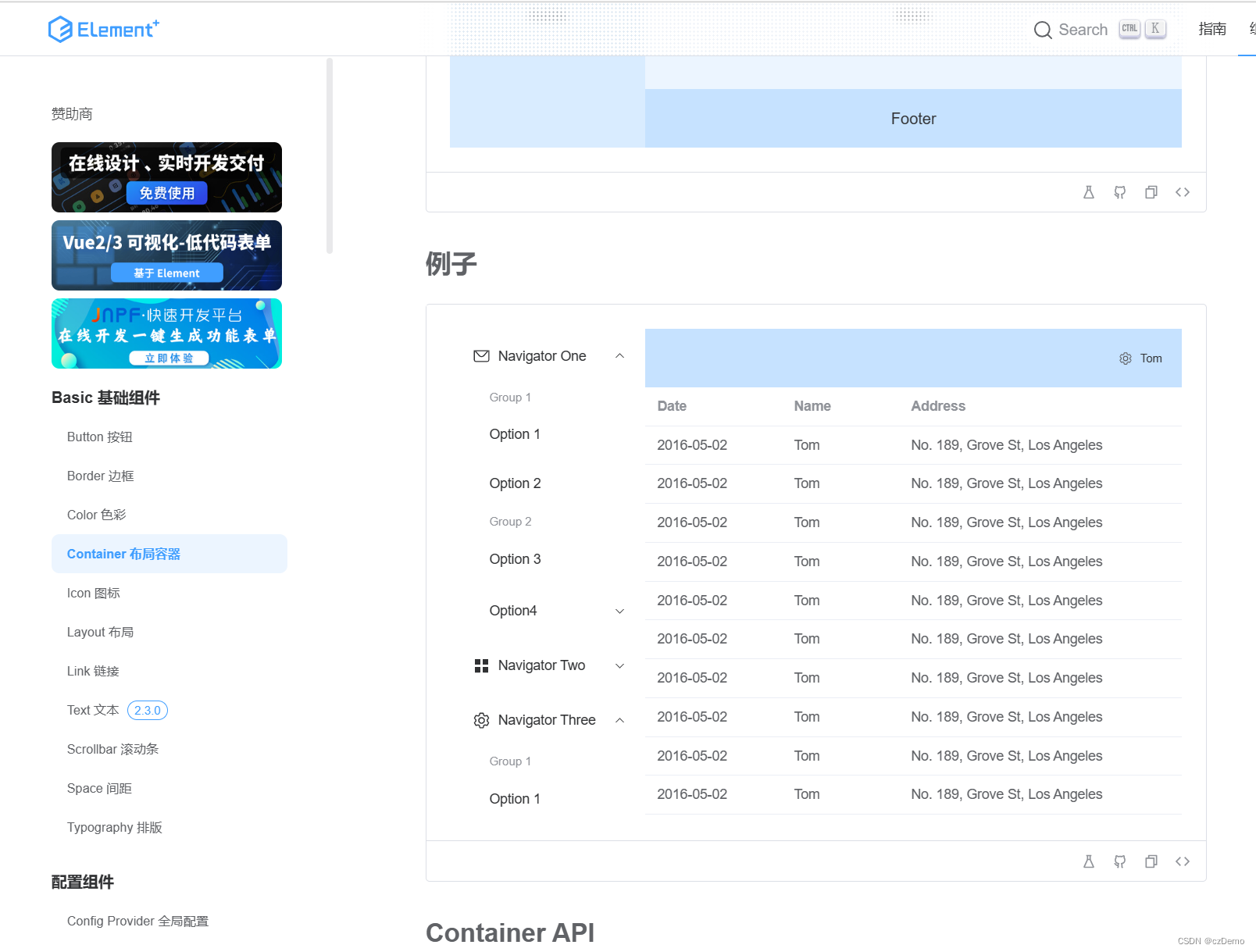
vue-cli3与element-plus安装以及使用教程
element-plus,vue-cli安装使用。
vue-cli3与element-plus安装教程
目录
前言
Vue Cli官网:Vue-Cli
Element Plus官网:element-plus
一、关于vue-cli和element-plus
Element Plus: Element Plus是一套基于 Vue.js 的前端 UI 组件库,它是饿了么前端团队开发的,旨在为开发者提供丰富的界面组件,帮助开发者快速构建美观和易用的 Web 应用程序。Element Plus 是 Element UI 的升级版本,相比于 Element UI,Element Plus 采用了 Vue 3 的语法,并且在性能、可访问性和开发体验上进行了优化。Element Plus 的组件库包含了按钮、表格、输入框、弹窗、下拉菜单等常用 UI 组件,同时还提供了一些高级组件如日历、时间选择器和图片上传等。使用 Element Plus 可以快速构建出现代化的界面,并且兼容各种主流浏览器。
Vue CLI: Vue CLI是一个基于Vue.js的官方命令行工具,用于快速搭建Vue项目的脚手架。它为开发者提供了一套交互式的命令行界面,帮助开发者初始化、配置和构建Vue项目。
Vue CLI具有以下主要功能:
- 快速创建Vue.js项目:使用Vue CLI可以轻松地创建一个全新的Vue项目,包括配置文件、依赖项和目录结构等。
- 集成开发服务器:Vue CLI可以启动一个开发服务器,支持热重载和实时预览,方便开发调试。
- 插件系统:Vue CLI通过插件系统,可以集成各种功能和工具,例如Babel、TypeScript、ESLint等,以满足不同项目的需求。
- 项目构建和打包:Vue CLI可以将项目打包为生产环境所需的静态文件,优化代码并进行压缩,以提高性能和加载速度。
二、vue-cli安装步骤
1.node.js环境
需要有node.js环境
下载安装即可,nodejs下载链接:node.js
2.全局安装脚手架工具
在cmd内输入命令全局安装
npm install -g @vue/cli
3.创建项目
3.3
vue create project(project为你的项目名称)
按个人需要选择配置,(第三个选项可以自己选择插件)。
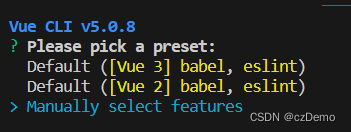
3.4
这里我选的上面第三个,进入插件选择,空格为选中。这里建议选择上router路由插件。
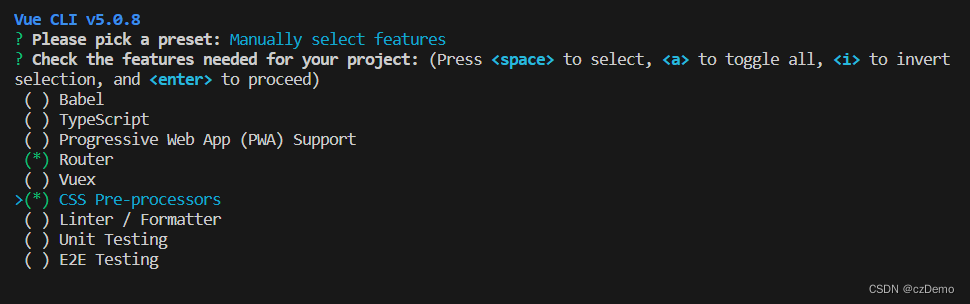
之后一直回车即可。
3.5
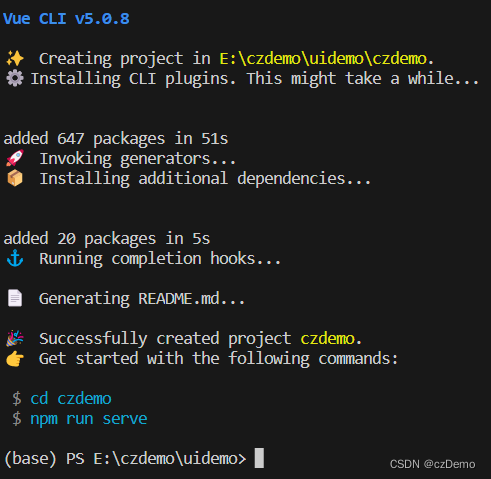
出现此界面即为创建项目成功。
3.6
cd czdemo(你的项目名称)
输入命令进入文件内
3.7
输入以下命令即可运行项目
npm run serve
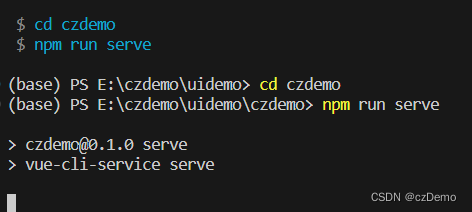
出现下图则为运行成功,输入图中路径即可打开
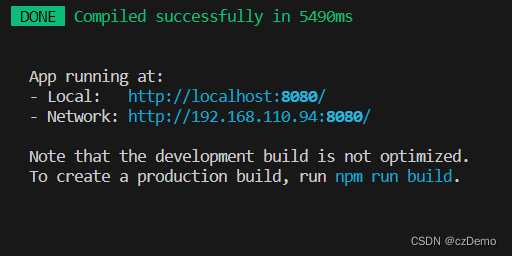
三、element-plus安装步骤
注:cmd中ctrl+c为停止当前进程命令
1.在项目路径的cmd内输入命令下载element-plus
npm install element-plus --save

在项目路径下通过以下命令运行项目
npm run serve
2.打开main.js,路径如下图
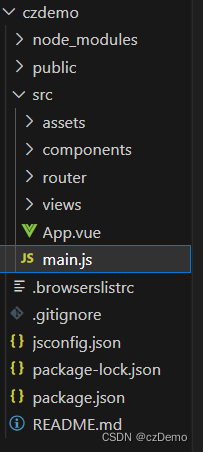
修改代码如下以导入element-plus
import { createApp } from 'vue'
import App from './App.vue'
import router from './router'
import store from './store'
import 'element-plus/theme-chalk/index.css'
import ElementPlus from 'element-plus'
import "@element-plus/icons-vue"
createApp(App).use(ElementPlus).mount('#app')
保存后即可使用element-plus中的组件
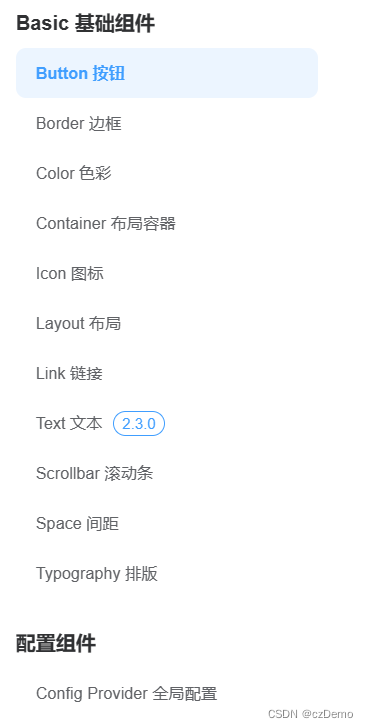
三、实战
1.例如使用element-plus中的布局容器
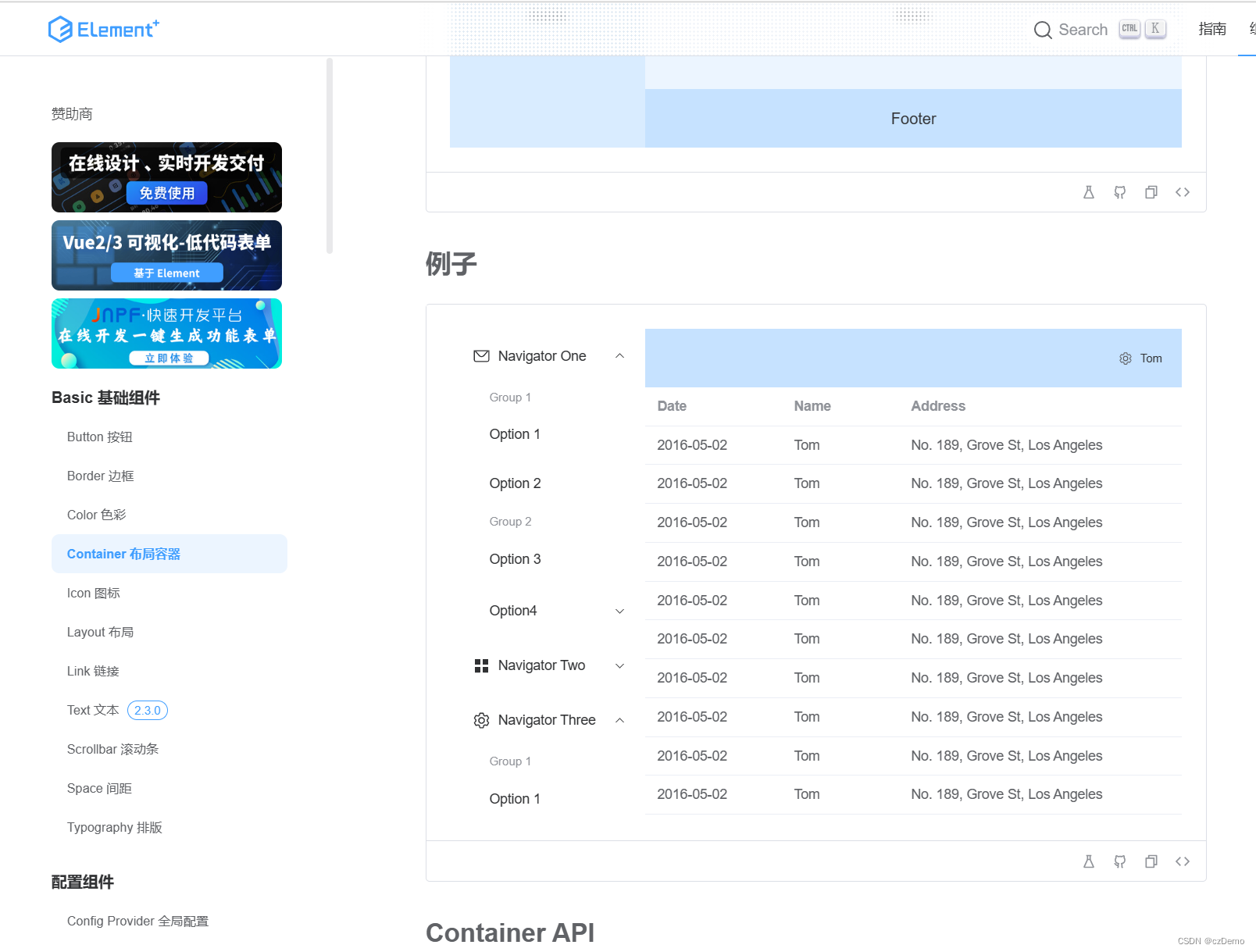
2.复制代码到vue文件中即可使用
<template>
<el-container class="layout-container-demo" style="height: 500px">
<el-aside width="200px">
<el-scrollbar>
<el-menu :default-openeds="['1', '3']">
<el-sub-menu index="1">
<template #title>
<el-icon><message /></el-icon>Navigator One
</template>
<el-menu-item-group>
<template #title>Group 1</template>
<el-menu-item index="1-1">Option 1</el-menu-item>
<el-menu-item index="1-2">Option 2</el-menu-item>
</el-menu-item-group>
<el-menu-item-group title="Group 2">
<el-menu-item index="1-3">Option 3</el-menu-item>
</el-menu-item-group>
<el-sub-menu index="1-4">
<template #title>Option4</template>
<el-menu-item index="1-4-1">Option 4-1</el-menu-item>
</el-sub-menu>
</el-sub-menu>
<el-sub-menu index="2">
<template #title>
<el-icon><icon-menu /></el-icon>Navigator Two
</template>
<el-menu-item-group>
<template #title>Group 1</template>
<el-menu-item index="2-1">Option 1</el-menu-item>
<el-menu-item index="2-2">Option 2</el-menu-item>
</el-menu-item-group>
<el-menu-item-group title="Group 2">
<el-menu-item index="2-3">Option 3</el-menu-item>
</el-menu-item-group>
<el-sub-menu index="2-4">
<template #title>Option 4</template>
<el-menu-item index="2-4-1">Option 4-1</el-menu-item>
</el-sub-menu>
</el-sub-menu>
<el-sub-menu index="3">
<template #title>
<el-icon><setting /></el-icon>Navigator Three
</template>
<el-menu-item-group>
<template #title>Group 1</template>
<el-menu-item index="3-1">Option 1</el-menu-item>
<el-menu-item index="3-2">Option 2</el-menu-item>
</el-menu-item-group>
<el-menu-item-group title="Group 2">
<el-menu-item index="3-3">Option 3</el-menu-item>
</el-menu-item-group>
<el-sub-menu index="3-4">
<template #title>Option 4</template>
<el-menu-item index="3-4-1">Option 4-1</el-menu-item>
</el-sub-menu>
</el-sub-menu>
</el-menu>
</el-scrollbar>
</el-aside>
<el-container>
<el-header style="text-align: right; font-size: 12px">
<div class="toolbar">
<el-dropdown>
<el-icon style="margin-right: 8px; margin-top: 1px"
><setting
/></el-icon>
<template #dropdown>
<el-dropdown-menu>
<el-dropdown-item>View</el-dropdown-item>
<el-dropdown-item>Add</el-dropdown-item>
<el-dropdown-item>Delete</el-dropdown-item>
</el-dropdown-menu>
</template>
</el-dropdown>
<span>Tom</span>
</div>
</el-header>
<el-main>
<el-scrollbar>
<el-table :data="tableData">
<el-table-column prop="date" label="Date" width="140" />
<el-table-column prop="name" label="Name" width="120" />
<el-table-column prop="address" label="Address" />
</el-table>
</el-scrollbar>
</el-main>
</el-container>
</el-container>
</template>
<script setup>
import { ref } from 'vue'
import { Menu as IconMenu, Message, Setting } from '@element-plus/icons-vue'
const item = {
date: '2016-05-02',
name: 'Tom',
address: 'No. 189, Grove St, Los Angeles',
}
const tableData = ref(Array.from({ length: 20 }).fill(item))
</script>
<style scoped>
.layout-container-demo .el-header {
position: relative;
background-color: var(--el-color-primary-light-7);
color: var(--el-text-color-primary);
}
.layout-container-demo .el-aside {
color: var(--el-text-color-primary);
background: var(--el-color-primary-light-8);
}
.layout-container-demo .el-menu {
border-right: none;
}
.layout-container-demo .el-main {
padding: 0;
}
.layout-container-demo .toolbar {
display: inline-flex;
align-items: center;
justify-content: center;
height: 100%;
right: 20px;
}
</style>
3.若图标不显示则是未安装icon,输入以下命令即可安装(ctrl+c退出当前cmd进程)
npm install @element-plus/icons-vue

答疑合作
若有问题疑问v:CforikF_0827
更多推荐
 已为社区贡献1条内容
已为社区贡献1条内容










所有评论(0)